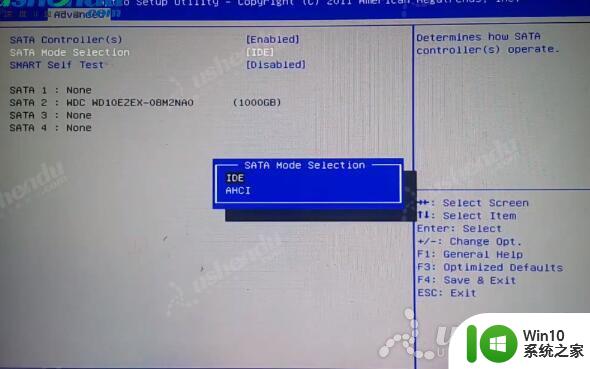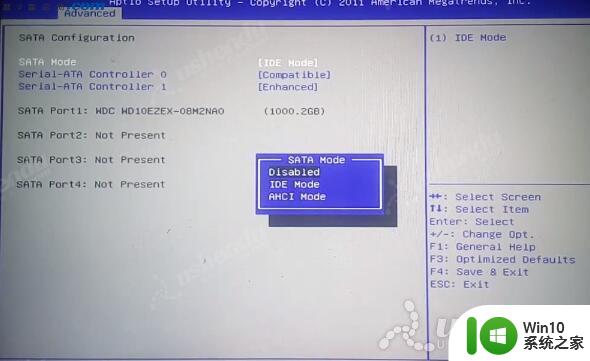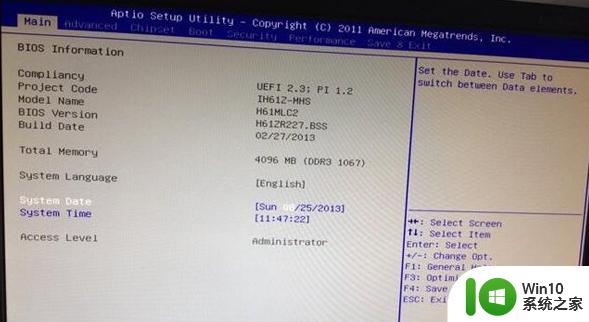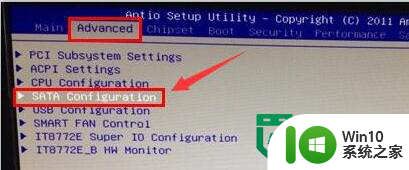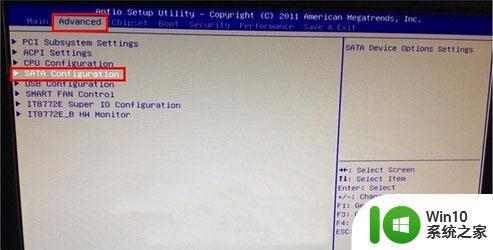映泰主板bios设置u盘启动的操作方法 映泰主板bios如何设置u盘启动
在使用映泰主板的电脑时,有时候我们可能需要通过U盘来启动系统或安装操作系统,而要实现这一操作,就需要在映泰主板的BIOS设置中进行相应的调整。通过简单的操作,我们可以很轻松地将U盘设置为启动盘,从而方便地完成系统的安装或修复工作。接下来我们就来详细了解一下映泰主板BIOS如何设置U盘启动的方法。
操作步骤如下:
1、在电脑处于关机状态下,将已经用u启动制作好启动盘的u盘插入电脑主机的usb插口,然后开启电脑,当出现开机画面的时候我们连续按下“del”键,将会出现映泰主板BIOS设置的界面;
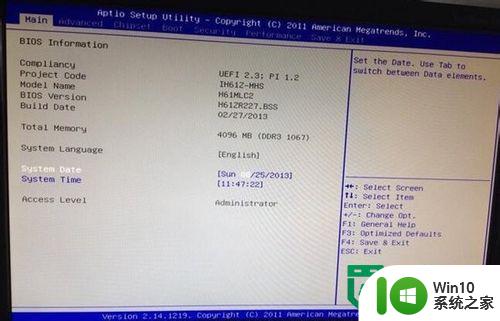
2、按左右方向键将光标移动到“BOOT”选项,然后按上下方向键将光标移动到“Hard Drive BBS Priorities”选项,然后按回车键进入另一个设置界面;
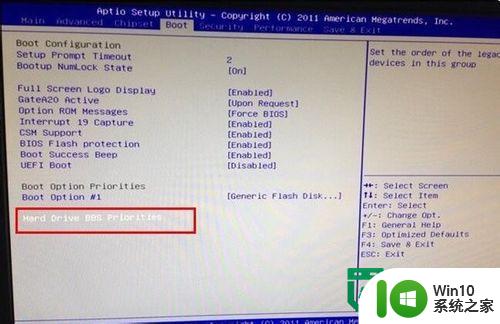
3、接下来进入到另外一个设置界面,我们选择默认的第一个“Boot Option #1”,然后按回车键,弹出一个选择的小窗口,里面不管有多少选择,我们选择u盘项;
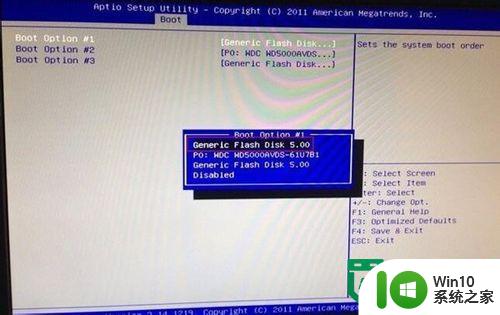
4、以上操作只要大家都做完后就表示设置u盘启动已经完成了,现在我们只要对以上的设置进行保存即可;
5、按“F4”键,然后会弹出一个对话窗口,表示是否保存退出的意思,我们直接按回车键确定即可,然后电脑就会自动重启了,重启后就可以从u盘启动了。
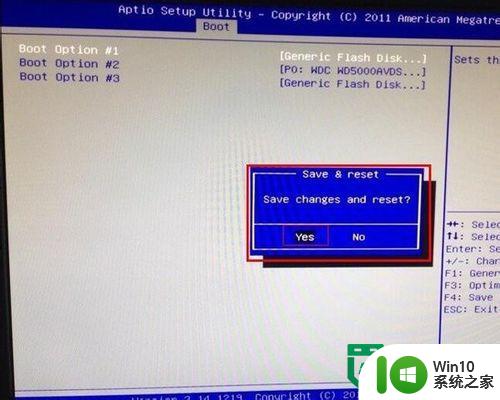
以上就是映泰主板bios设置u盘启动的操作方法的全部内容,有出现这种现象的小伙伴不妨根据小编的方法来解决吧,希望能够对大家有所帮助。